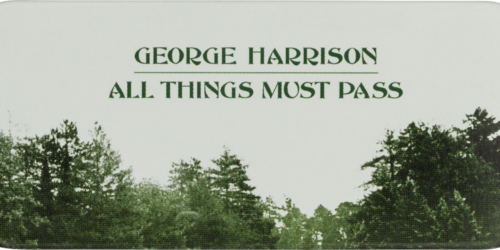FRACTAL AUDIO SYSTEMS Axe-Fx使い方徹底解説!-Auto Engage編-

いつも石橋楽器店をご利用頂きまして、誠にありがとうございます。
新宿店2Fアンプ・エフェクター担当:久保です。
今回もFRACTAL AUDIO SYSTEMS Axe-Fxについてご紹介してまいりたいと思います。
今回は知っていると非常に便利な機能、Auto Engageについてご紹介したいと思います。
早速ではございますが、ご紹介してまいりましょう!
Auto Engageとはエクスプレッションペダルを踏み込んだだけで指定したエフェクトブロックがオンになる機能です。
ワウエフェクトやアウトボリュームを操作しボリュームペダルとして使用される方が大多数で、MorleyのワウやJim Dunlop GCB-95Qのように踏み込んだだけでワウが掛かるようになり、ペダルをヒール側に戻せばエフェクトブロックはオフになる、というような使い方が一般的です。その際どのくらい踏み込んだらエフェクトがオンになるのかや、逆にヒール側でオン、トゥー側でオフといった挙動を逆にする事も可能です。もちろんワウエフェクト以外でも使用可能ですが、今回はワウエフェクトを使用する事を前提としてご紹介していきます。
Auto Engageを設定するにあたり、今回は
・エクスプレッションペダル(FRACTAL AUDIO SYSTEMS EV-1)

・MIDIコントローラー(RJM Master Mind,FRACTAL AUDIO SYSTEMS MFC-101 MK3)


を使用します。どちらもAxe-Fxを使用されている方には定番の機材ですね。
それぞれの設定の仕方等もご紹介させて頂きますので、お持ちの方でまだAuto Engageを試した事がなかった方は是非お試しください。
■Axe-Fx側のAuto Engageの設定
まずプリセット内にワウエフェクトブロックを設置します。
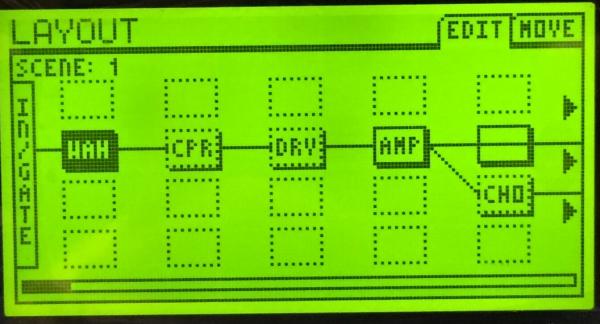
EDITを押し、CONTROLパラメーターでENTERを押すとMODEFIERという画面に変わります。
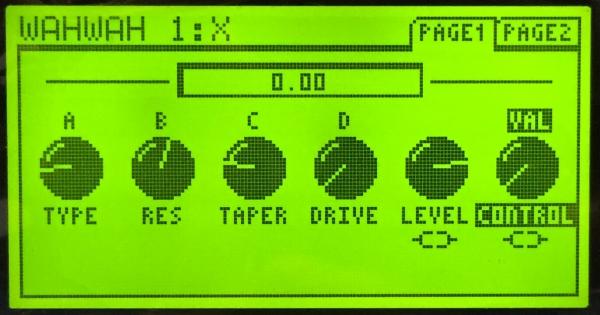
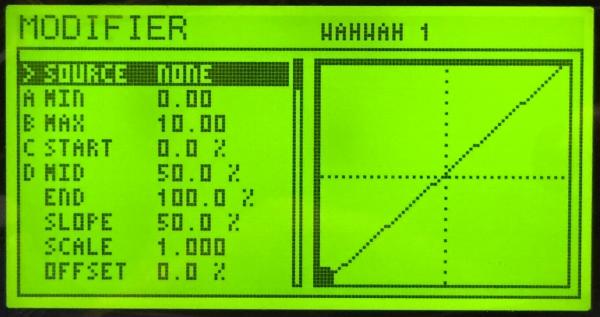
SOURCEをEXTRN 1に変更し、下にスクロールするとAuto Engageという項目があるのでValueノブを回しONにします。今回はFAST SPDに設定致します。
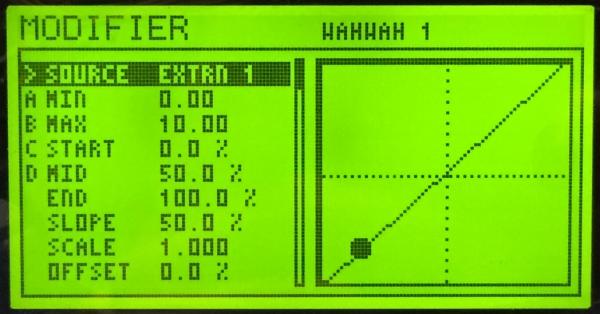
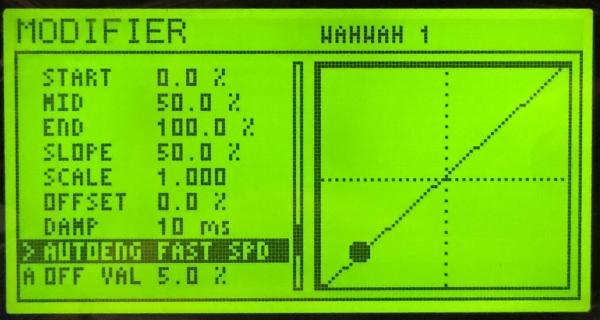
次にMIDIの設定です。
I/Oボタンを押しPAGEをめくってCTRLメニューへ行くと各コントロールのMIDI CCナンバーが羅列してある画面になります。
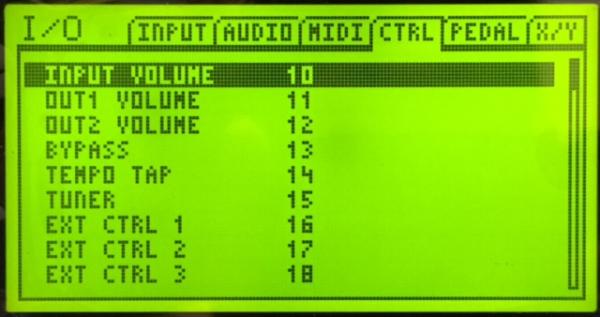
下にスクロールしていくと、EXT CTRL 1は16という数字を振られております。この16という数値を外部からAxe-Fxへ送信するとエクスプレッションペダル1が有効になる、という意味合いだとお考え下さい。エクスプレッションペダルを1つ以上接続する場合は同じようにEXT CTRL 2はエクスプレッションペダル2、EXT CTRL 3はエクスプレッションペダル3、といった具合です。(MFC-101は最大4つまでのエクスプレッションペダルを接続出来ますが、Master Mindではエクスプレッションペダルは1つまでしか接続出来ません)
■RJM Master Mindでの設定
MIDIケーブルで本体と接続します。Master MindのOUTからAxe-FxのMIDI INへ。
設定を変えていなければAxe-FxのMIDIチャンネルは1になっておりますので、そのまま使用します。
Master Mindへエクスプレッションペダルを繋ぎます。繋ぐケーブルはTRS(ステレオケーブル)を使用致します。
次にまず、エクスプレッションペダルのキャリブレーションを行います。
Master Mindの1,3のフットスイッチを同時押しし、エディットモードへ入ります。
FUNCTIONスイッチを押し続け、P.CALが出たらバンクアップスイッチを押します。

するとキャリブレーションが始まりますのでペダルを踏み込み、戻す作業を繰り返します。

LCD右側の横線が縦に動くのを確認したら一度バンクダウンスイッチを押し、エディットモードから抜けます。
これでキャリブレーションは終了しました。
次にMIDIの設定です。
Master Mind側での設定は、
フットスイッチ1,3を同時押しし、エディットモードへ入ります。フットスイッチ1を押し続けPDLという表示になったら今度はフットスイッチ2を押します。
するとエクスプレッションペダルを踏み込んだ時に送信するCCナンバーを設定が可能ですので、フットスイッチ2を押し続け16に設定します。(フットスイッチ5も赤く光っており、こちらはMIDI CHを変更することが可能になっております。)


この16という数値が先述したAxe-Fx側のエクスプレッションペダル1を操作する数値になります。
これで設定は完了です。まずはペダルを踏み込んでみてください、余計な操作も必要なくエフェクトのオンオフが可能になりましたので、演奏に集中する事が出来ることは間違いないでしょう。
■FRACTAL AUDIO SYSTEMS MFC-101 MK3での設定
こちらも同じくまずMIDIケーブルを接続します。(Axe-Fxの機種によりLANケーブルやXLRケーブルも可)
MFC-101はAxe-Fx用に特化されておりますので設定も非常にシンプルです。
Axe-FxのMIDI CHを変更していなければ、すぐにでも同期が始まります。
まずは右側にあるEDITスイッチを押します。
すると最下段のフットスイッチが緑色に点灯致しますので、5番のスイッチ(SETUP)を押しましょう。
すると6,7番のスイッチでセッティングしたい項目をページ送り出来るようになりますのでペダルキャリブレーションの項目までページを送ります。

XP1 MIN000 MAX127のような画面が出てきましたらそちらがペダルキャリブレーションの設定項目です。
ちなみにこのXP1という表示はエクスプレッションペダル端子1に繋いだエクスプレッションペダルの設定になります。MFC-101は最大4つまでのエクスプレッションペダルを接続出来ますので、2台目以降を設定する場合はこのXP1にカーソルを合わせ、右側のUPスイッチを押せばXP2、XP3、XP4と設定が可能です。
次に11,12番のスイッチで、その項目内のどのパラメーターを設定したいかを移動出来ます。まずはMIN(最小値)を設定しましょう。
エクスプレッションペダルがTRSケーブルで正しく接続されていればペダルを動かせば画面上の数値が変更されますので、変更されたのを確認出来たらまずは最小値(0)に設定し、赤く点灯している14番のフットスイッチENTERを押します。
次に12番のスイッチでMAXまで移動し、同じ要領で最大値(127)に設定をし、再度ENTERを。
これでペダルキャリブレーションは終了しました。EDITスイッチを押せばセッティング画面から抜けられます。次はペダルを踏み込んだ際にどの値のCCナンバーを送信するかを設定致します。
まず先程と同じくEDITスイッチを押し、セッティング画面に入ります。
今回は4番のスイッチ(MIDI)を押しましょう。
同じ要領で7番のスイッチを押しページをめくっていき、
XP1 #11 CH01 BegPDLという画面が出てきましたらそちらが設定画面です。

今回はワウブロックにアサインする為#11の部分を#16へ変更しましょう。(MFC-101は先述したようにAxe-Fxに特化されている為、最初からある程度セッティングされています。#11はアウトボリューム、ボリュームペダルとして設定が出来、実はXP2は予め#16に設定されておりますので、工場出荷時のセッティングを変更したくない、という方はエクスプレッションペダルを2番のエクスプレッションペダル端子に接続し直してください。※その際は再度XP2でペダルキャリブレーションが必要になります)
CCナンバーの変更は、11,12のフットスイッチで#11の場所まで移動し、右側のUPスイッチを押すだけで設定が可能です。
これでMFC-101側のセッティングも完了です。あとはセッティングしたプリセットでペダルを踏み込んでみて下さい。もし上手くいかないようであれば、設定を見直してみましょう。
如何でしたでしょうか。
今回は便利機能、Auto Engageをご紹介させて頂きました。
ちなみに今回ご紹介したAuto EngageについてはAX8でももちろん設定が可能です。AX8を持ちの方も是非お試しくださいませ。
ご不明な点や、もう少し詳しく知りたい、等ございましたらお気軽に担当:久保までお問い合わせくださいませ。
今回も最後までご覧になって頂きまして、誠にありがとうございました。
次回もお楽しみに!